随着现代办公越来越依赖于电脑,在公司或者家庭中多台电脑都需要用到打印机,此时就需要使用共享打印机来实现多台电脑同时使用同一台打印机。这里主要介绍如何在台式电脑上连接共享打印机,实现高效的办公方式。

准备工作——确定打印机是否可以共享
需要确认打印机是否支持网络打印和共享功能,一般在说明书或者官网上都可以找到对应的信息。如果打印机可以共享,那么就可以开始下一步设置了。
检查网络连接——保证网络连接正常
在连接共享打印机之前,需要确保电脑和打印机在同一网络中。如果是通过路由器连接互联网,那么就需要确保路由器处于正常工作状态,并且电脑已经成功连接了路由器。
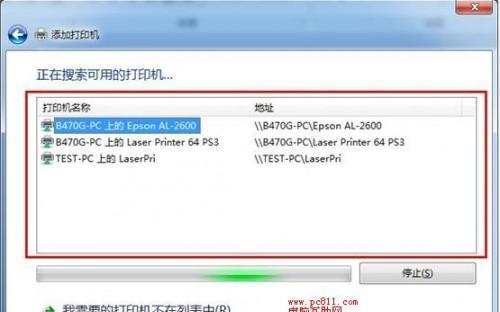
寻找共享打印机——查找已经共享的打印机
在网络中寻找已经共享的打印机,可以通过以下步骤进行操作:打开“设备和打印机”页面,点击“添加打印机”选项,然后选择“添加网络、无线或Bluetooth打印机”。电脑将自动搜索已经共享的打印机,并将其列出。
手动添加打印机——无法自动搜索共享打印机时
如果无法通过自动搜索方式找到共享的打印机,那么可以尝试手动添加打印机。具体操作是:在“设备和打印机”页面点击“添加打印机”,然后选择“添加本地打印机”,接着在下方勾选“使用现有端口”选项并选择对应端口。最后在列出的打印机列表中选择需要连接的打印机。
安装共享打印机驱动——保证正常使用打印机
在连接共享打印机之后,还需要安装共享打印机驱动程序。这个驱动程序一般可以从打印机官网或者光盘中获取,安装完成之后,就可以正常使用打印机了。
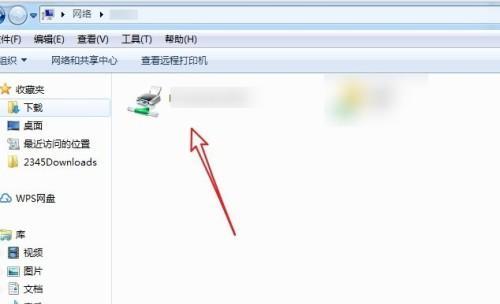
设置默认打印机——方便使用
连接共享打印机之后,还需要将其设置为默认打印机,这样在打印时就不需要每次手动选择要使用的打印机了。在“设备和打印机”页面中找到已连接的打印机,在其上右键选择“设为默认打印机”即可。
设置共享权限——保护打印机安全
在连接共享打印机的过程中,还需要设置共享权限,以保护打印机的安全。在“设备和打印机”页面中找到共享的打印机,在其上右键选择“打开共享”,在弹出的窗口中设置共享权限即可。
设置打印机名称——方便识别
如果同时连接了多台共享打印机,为了方便使用,可以设置不同的打印机名称来区分它们。在“设备和打印机”页面中找到已连接的打印机,在其上右键选择“打印机属性”,在弹出的窗口中可以设置打印机名称。
添加共享打印机——连接其他共享的打印机
在连接了第一台共享打印机之后,还可以连接其他共享的打印机。具体操作是:在“设备和打印机”页面点击“添加打印机”,选择“添加网络、无线或Bluetooth打印机”,然后按照提示完成设置即可。
检查网络设置——保证网络连接畅通
在使用共享打印机的过程中,需要时刻检查网络设置是否正常。如果发现网络连接异常,需要及时调整网络设置以保证畅通。
共享打印机常见问题解决——故障排查
在连接共享打印机的过程中,可能会遇到各种问题。比如打印机无法连接、打印机设置错误、网络连接异常等。这时需要进行故障排查,找到问题所在并及时解决。
使用共享打印机注意事项——细节提醒
在使用共享打印机时,还需要注意一些细节问题。比如在多人使用共享打印机时,需要有一定的协调安排;在打印大量文件时,需要及时清理打印队列等。
共享打印机优缺点分析——评价共享打印机
共享打印机的优点是可以实现多台电脑共享使用同一台打印机,节省成本和空间,提高办公效率。缺点是需要安装共享打印机驱动程序并设置共享权限,操作稍微繁琐。
共享打印机的发展趋势——共享打印机的未来
随着科技的发展和人们对办公效率要求的不断提高,共享打印机的应用前景将越来越广阔。未来将会出现更加智能化的共享打印机,可以实现更加便捷高效的办公方式。
——多台电脑共享打印机,让办公更加高效
通过以上的设置步骤,可以轻松连接共享打印机,实现多台电脑共享使用同一台打印机,让办公更加高效。在使用共享打印机的过程中,需要注意一些细节问题,及时排查故障,提高使用效率和安全性。




